컴퓨터에 전원을 눌렀을 때 시스템 종료가 바로 실행되며 현재 열려있는 작업을 비롯해 모든 창이 바로 닫히고 컴퓨터에 전원이 꺼지게 됩니다.
이는 당연한 동작이며 사용자가 실수로 누르는 상황은 적기 때문에 전원 버튼에 대한 동작에 대해서 신경을 쓰지 않는게 일반적인데요.
하지만 반려 동물을 키우거나 어린 자녀가 있는 경우 컴퓨터 본체의 전원 버튼을 실수로 눌러 사용자의 의지와 관계 없이 작업 중인 환경이 모두 날라가는 경우도 있는데, 이러한 경우 전원 버튼을 눌렀을 때 시스템 종료가 안되게 설정할 수 있습니다.
컴퓨터 전원 버튼 동작 변경하기
Windows 11의 전원 옵션에는 전원 단추에 대한 작동을 설정하는 옵션을 제공하고 있습니다.
전원 단추를 누를 떄 시스템 종료, 최대 절전 모드, 디스플레이 끄기와 같은 동작을 설정할 수 있는데, 여기서 아무 것도 안 함으로 설정하면 컴퓨터 전원 버튼을 눌러도 시스템 종료가 되지 않게 설정됩니다.
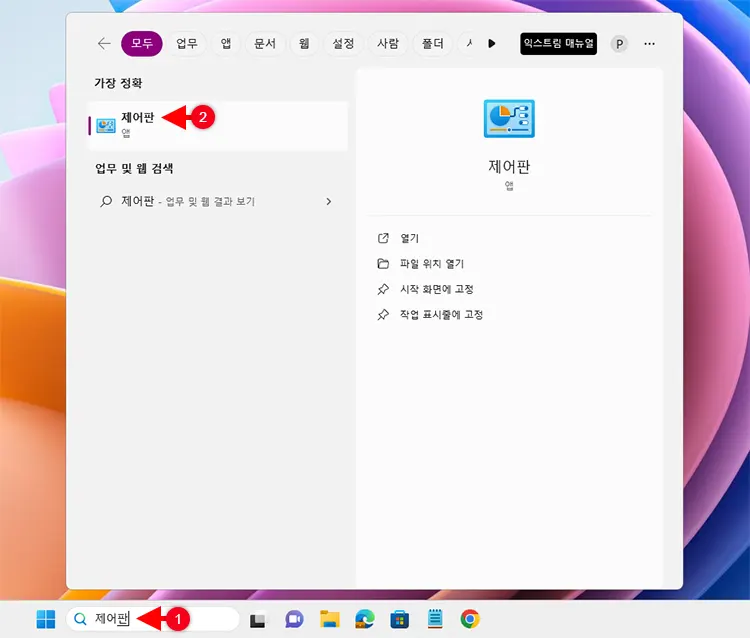
- Win + S 를 눌러 검색 상자를 연 다음 제어판을 입력해 실행합니다.
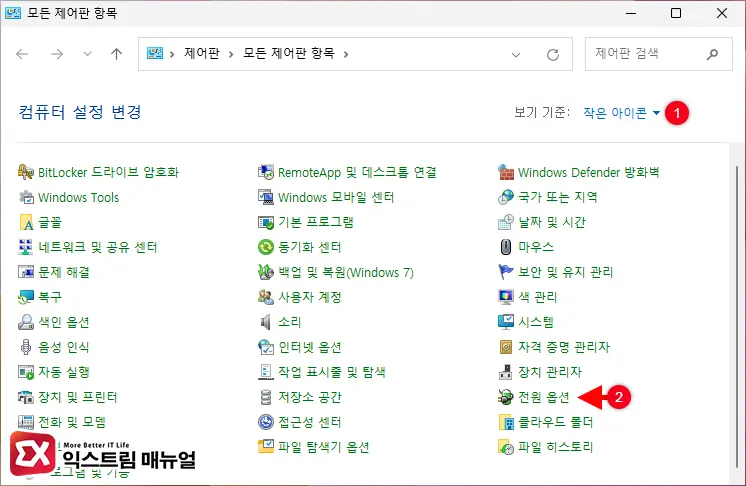
- 제어판 보기 기준을 작은 아이콘으로 변경합니다.
- 설정 목록에서 전원 옵션을 클릭합니다.
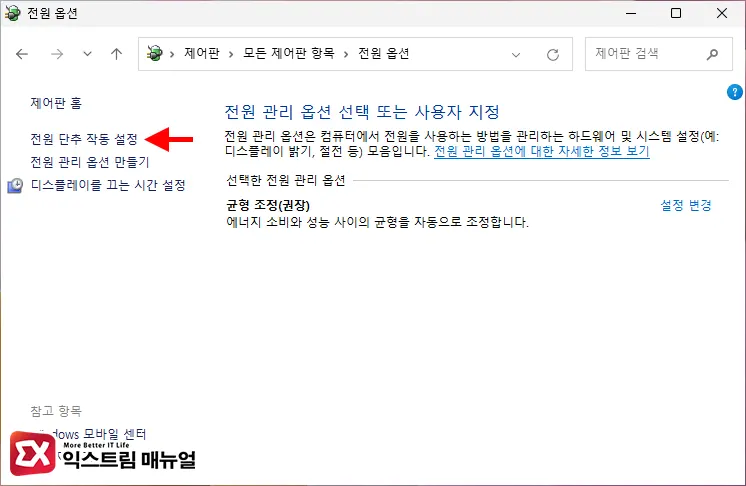
- 전원 옵션 왼쪽 메뉴에서 전원 단추 작동 설정을 클릭합니다.
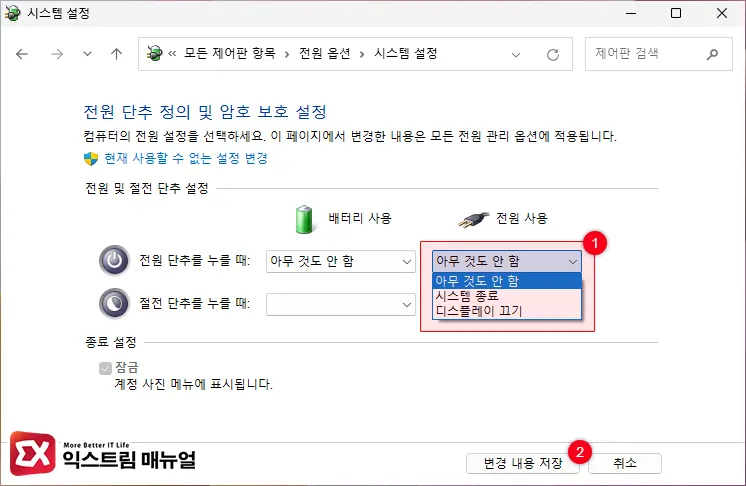
- 전원 단추를 누를 때 옵션을 ‘아무 것도 안 함’으로 설정합니다. 노트북 사용자는 배터리 사용 항목도 똑같이 설정합니다.
마치며
데스크탑 컴퓨터 뿐만 아니라 노트북 사용자도 전원 버튼에 대한 동작을 설정해서 생산성을 높일 수 있습니다.
필자가 사용하는 서피스 랩탑5 같은 경우 Del 키 옆에 바로 전원 버튼이 있어서 실수로 전원 버튼을 누르는 경우가 간혹 있었는데, 전원 단추에 대한 작동을 디스플레이 끄기 등으로 설정하면 노트북을 잠시 사용하지 않을 때 화면을 빠르게 끌 수 있어서 편리했습니다.
사용자 마다 사용하는 패턴이 다르니 필자처럼 컴퓨터 사용 패턴에 맞춰 설정해 보시길 바랍니다.



